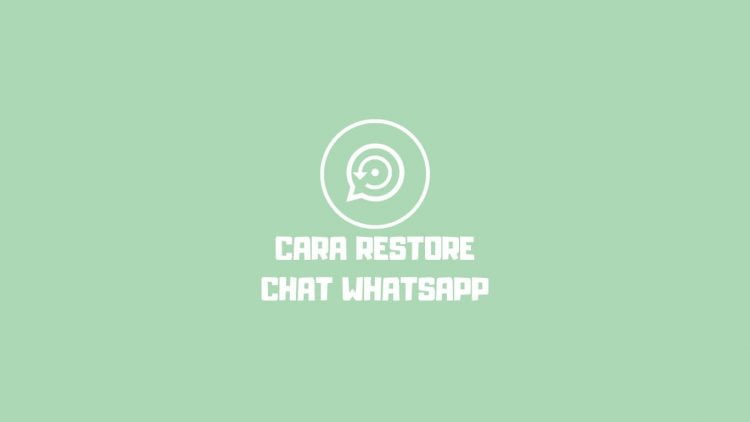Anda harus tahu cara restore chat WhatsApp ketika harus ganti HP dan ingin chat di HP lama muncul di HP baru tersebut. Restore WhatsApp sebenarnya sangat mudah, asalkan Anda sudah pernah mencadangkannya terlebih dahulu.
Terus bagaimana jika Anda belum sempat mencadangkan chat WhatsApp? Tenang, masalah tersebut tetap ada solusinya, walaupun tidak semua chat bisa dipulihkan.
Jadi daripada penasaran, langsung saja Anda simak ulasan tentang beberapa cara memulihkan atau mengembalikan chat WhatsApp di bawah ini.
Persiapan Sebelum Restore Chat WhatsApp
Untuk memudahkan Anda ketika ingin restore chat WhatsApp, maka jangan lupa untuk mencadangkan chat WhatsApp terlebih dahulu. Jika Anda mencadangkan chat WhatsApp setidaknya setiap minggu, maka chat tidak akan hilang, jaga-jaga ketika terjadi kerusakan pada HP.
Terus bagaimana cara mencadangkan atau backup chat WhatsApp? Mudah, Anda cukup mencadangkannya ke Google Drive. Layanan Google ini memungkinkan Anda bisa menyimpan file apa saja secara online dengan aman.
Anda tidak perlu khawatir chat WhatsApp yang dicadangkan ke Google Drive akan penuh, karena sudah ada kapasitas penyimpanan storage 15 GB yang bisa dimanfaatkan secara gratis. Jika Anda ingin kapasitas yang lebih besar, maka bisa upgrade ke versi premium, dengan membayar sejumlah biaya.
Cara Mencadangkan Chat WhatsApp
Cukup dengan Google Drive, sekarang Anda bisa menyimak di bawah ini bagaimana cara backup chat WhatsApp:
- Buka WhatsApp, lalu klik titik tiga yang berada di pojok kanan atas layar HP.
- Selanjutnya pilih “Settings” yang berada di urutan paling bawah.
- Untuk mengatur hal-hal mengenai pencadangan chat WhatsApp, Anda bisa klik “Chats” lalu pilih “Chat Backup”.
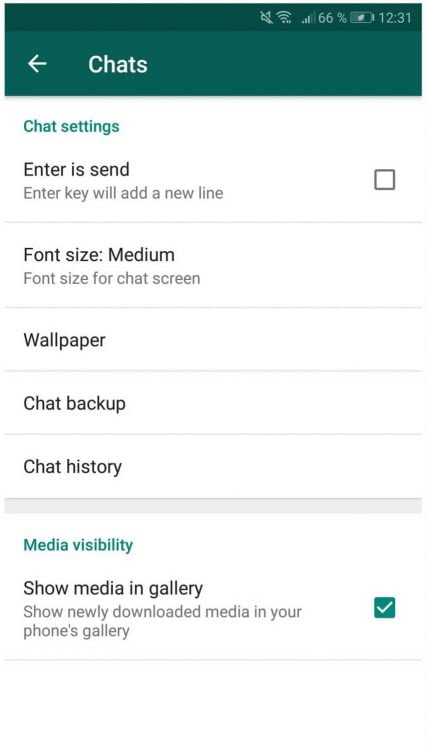
- Sebelum mencadangkan chat WhatsApp, ada beberapa hal yang harus diatur terlebih dahulu terkait dengan “Google Drive Settings”.
- Opsi “Back up to Google Drive” adalah frekuensi pencadangan otomatis ke Google Drive, yaitu bisa harian, mingguan, bulanan atau hanya ketika Anda ingin mencadangkan saja (Disarankan untuk memilih harian untuk lebih aman).
- Di “Google Account”, Anda bisa menentukan Akun Google mana yang akan digunakan.
- Selanjutnya di “Back Up Over”, Anda bisa memilih jaringan yang digunakan ketika mencadangkan chat, apakah hanya melalui Wi-Fi atau data seluler saja.
- Sedangkan di “Include Videos”, Anda bisa menentukan apakah juga ingin mencadangkan chat dalam bentuk video.
- Setelah Anda mengatur Google Drive settings di atas, sekarang tinggal klik “Back Up” untuk mencadangkan chat WhatsApp.
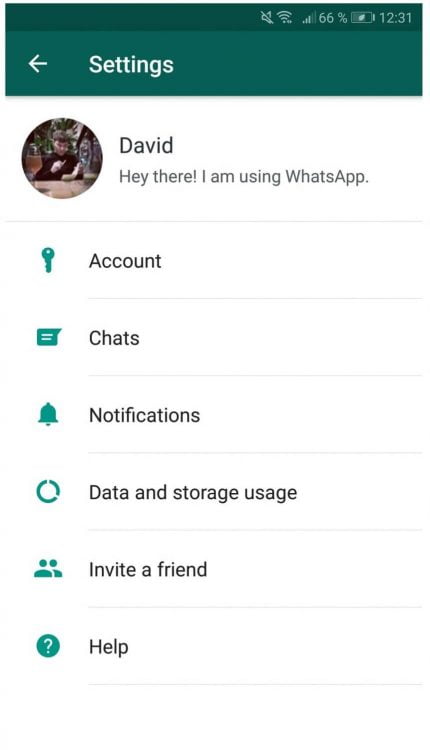
- Di sana Anda juga bisa melihat berapa ukuran chat WhatsApp yang tersedia, semakin besar maka semakin lama pula proses pencadangan.
- Jika proses sudah mencapai 100%, maka pencadangan chat WhatsApp selesai.
- Sekarang Anda bisa restore chat WhatsApp di HP lain atau ketika WhatsApp tiba-tiba error.
Ingin punya WhatsApp dengan fitur yang multifungsi secara gratis? Silahkan download:
Cara Restore Chat WhatsApp
1. Google Drive
Jika Anda harus ganti HP atau tiba-tiba harus install ulang WhatsApp, maka cara restore percakapan di WhatsApp yang paling mudah adalah melalui Google Drive. Ingat, cara ini hanya bisa Anda lakukan ketika pernah mencadangkan chat WhatsApp ke Google Drive secara rutin.
Berikut bisa Anda simak langkah-langkahnya:
- Pertama uninstall dan reinstall WhatsApp, jika Anda ganti HP, maka bisa install WhatsApp seperti biasa dari Google Play.
- Sekarang buka WhatsApp dan lakukan pendaftaran dengan memasukkan nomor HP yang telah didaftarkan sebagai akun WhatsApp sebelumnya.
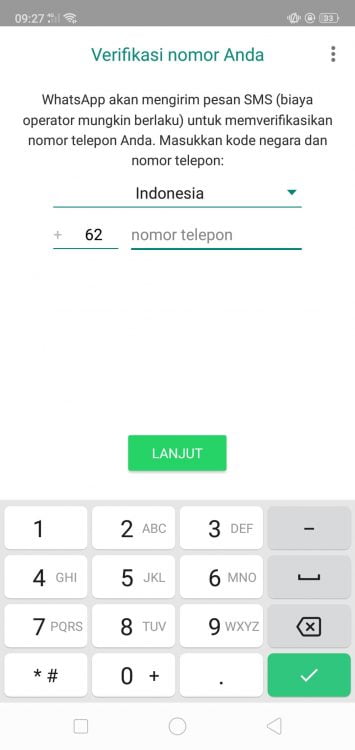
- Selanjutnya WhatsApp akan mengirimkan kode verifikasi kepada nomor tersebut, bisa melalui SMS atau panggilan.
- Jika nomor digunakan di HP tersebut, maka proses verifikasi akan berjalan secara otomatis (Anda tidak perlu memasukkan kode verifikasi 6 digit).
- Selanjutnya ada konfirmasi dari WhatsApp, apakah Anda ingin memulihkan/restore chat dari Google Drive, jika iya Anda bisa klik “Restore”.
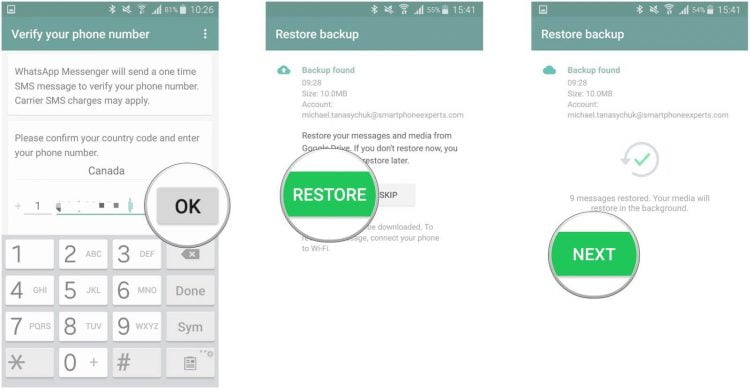
- Tunggu beberapa saat hingga proses pemulihan selesai, jika sudah Anda bisa klik “Next”.
- Selanjutnya ada opsi untuk mengganti user nama atau foto profil, jika tidak, Anda bisa klik “Skip”.
- Selesai, sekarang Anda bisa melihat di history chat WhatsApp, yang akan sama seperti terakhir kali Anda lihat.
2. Restore WhatsApp dari Local Backup

Jika Anda ingin memindahkan chat di HP lama agar muncul di HP baru (tanpa Google Drive), maka bisa mentransfernya melalui PC, file explorer maupun SD Card. Ada beberapa hal yang harus Anda pahami ketika ingin memulihkan chat dari local backup, di antaranya adalah sebagai berikut:
- Perangkat akan menyimpan chat WhatsApp secara otomatis selama 7 hari ke belakang.
- Pencadangan chat WhatsApp secara otomatis dilakukan pada pukul 02.00 AM setiap harinya.
- Biasanya data percakapan akan tersimpan di folder “WhatsApp” di memori internal HP, jika tidak, Anda bisa mencarinya di folder “Internal Storage” atau “Main Storage”.
Setelah chat ditransfer ke HP baru, maka cara memulihkan chat tersebut adalah sebagai berikut:
- Pertama download dan install WhatsApp.
- Selanjutnya buka WhatsApp dan daftarkan nomor HP yang digunakan sebagai akun WhatsApp.
- Kemudian lakukan verifikasi seperti biasa dengan memasukkan kode verifikasi yang berjumlah 6 digit.
- Lalu klik “Restore” ketika WhatsApp memberitahu bahwa ada cadangan chat di local backup.
- Tunggu beberapa saat hingga proses pemulihan chat selesai, jika sudah klik “Next”.
- Selanjutnya Anda bisa mengganti foto profil dan nickname, jika tidak bisa klik “Skip”.
- Selesai, Anda bisa melihat riwayat chat di HP lama sudah berpindah ke HP baru.
Cara ini sangat bermanfaat, khususnya jika Anda tidak pernah mencadangkan chat WhatsApp secara rutin ke Google Drive. Namun begitu, chat yang bisa dipulihkan hanyalah chat yang paling baru, jadi Anda tidak bisa memulihkan chat yang berumur sebulan sebelumnya atau lebih lama.
3. Restore Chat WhatsApp yang Tidak Terlalu Baru
Jika di atas adalah cara restore chat WhatsApp yang paling baru, maka sekarang Anda bisa mempelajari cara memulihkan chat WhatsApp yang tidak terlalu baru. Cara ini akan membantu Anda jika belum sempat mencadangkan chat WhatsApp ke Google Drive.
Berikut bisa disimak langkah-langkahnya:
- Pertama download aplikasi file manager, jumlahnya sangat banyak dan bisa Anda pilih salah satu di Google Play.
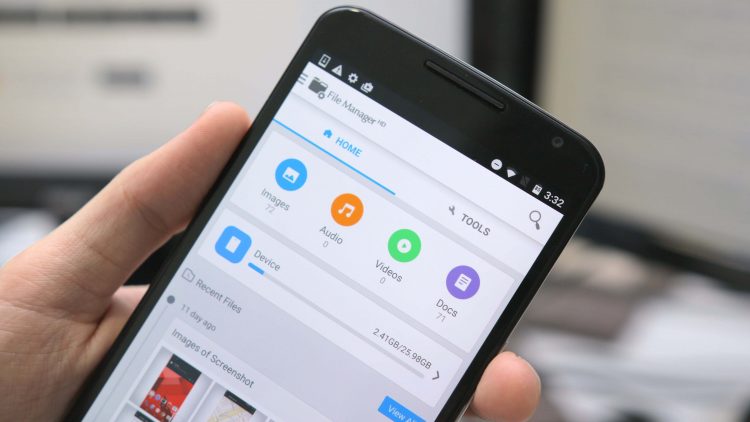
- Jika sudah mendownload salah satunya, buka aplikasi tersebut lalu cari folder “WhatsApp” lalu “Database” di memori internal.

- Jika tidak bisa menemukannya, Anda bisa mencoba mencarinya di “Internal Storage” atau “Main Storage”.
- Sekarang Anda tinggal mengganti nama cadangan chat yang ingin dipulihkan, misalnya saja dari “msgstore-YyYY-MM-DD.1.db.crypt9” ke “msgstore.db.crypt9”.
- Setelah itu copot pemasang WhatsApp lalu pasang lagi.
- Selanjutnya lakukan pendaftaran seperti biasa, masukkan nomor HP dan lakukan verifikasi.
- Jika sudah, klik “Restore” untuk memulihkan chat yang tidak terlalu lama di atas.
- Selesai.
Di atas adalah beberapa cara yang bisa Anda lakukan untuk restore chat WhatsApp, baik sudah pernah dicadangkan maupun belum pernah dicadangkan.
Dengan mengetahui cara-cara di atas, sekarang Anda tidak perlu khawatir kehilangan chat penting ketika harus ganti HP atau terjadi kesalahan di WhatsApp.
Baca Juga: